Вот как набрать голосовой текст в Google Docs на Mac
Голосовой набор - это отличная функция, встроенная в Google Docs и Slides, которая позволяет набирать и редактировать текст с помощью речи. Для работы с голосовым набором не нужно устанавливать сторонние дополнения, эта встроенная функция работает просто и легко. Чтобы начать использовать голосовой набор в Документах и Слайдах, достаточно иметь работающий микрофон и браузер Chrome.Полезной функцией Voice Typing является возможность исправления ошибок при голосовом наборе текста без необходимости отключения микрофона. Достаточно щелкнуть на ошибке и исправить ее. Чтобы продолжить набор текста, необходимо вернуть курсор в исходное положение.
При голосовом наборе текста некоторые слова будут затенены серым цветом. При нажатии правой кнопки мыши на любом из этих слов появится список предложений на выбор. Кроме того, Google Docs Voice Typing позволяет добавлять знаки препинания в текст с помощью фраз и голосовых команд, таких как : 'точка', 'запятая', 'восклицательный знак', 'новая строка', 'новый абзац'. Однако данная функция постановки знаков препинания поддерживается только на некоторых языках.
Вот как набирать текст голосом в Google Docs.
1 - Убедитесь, что у вас есть работающий микрофон
2 - Откройте документ Google в браузере Chrome
3 - Щелкните меню Инструменты > Голосовой ввод.
4 - Затем появится всплывающее окно микрофона. Когда вы будете готовы произнести текст, щелкните на микрофоне или нажмите Ctrl + Shift + S (Cmd + Shift + S на Mac) на клавиатуре.
5 - Произносите текст четко, с нормальной громкостью и темпом.
6-После завершения работы снова нажмите на микрофон.
Посмотрите приведенный ниже видеоролик, чтобы увидеть голосовой набор текста в действии.

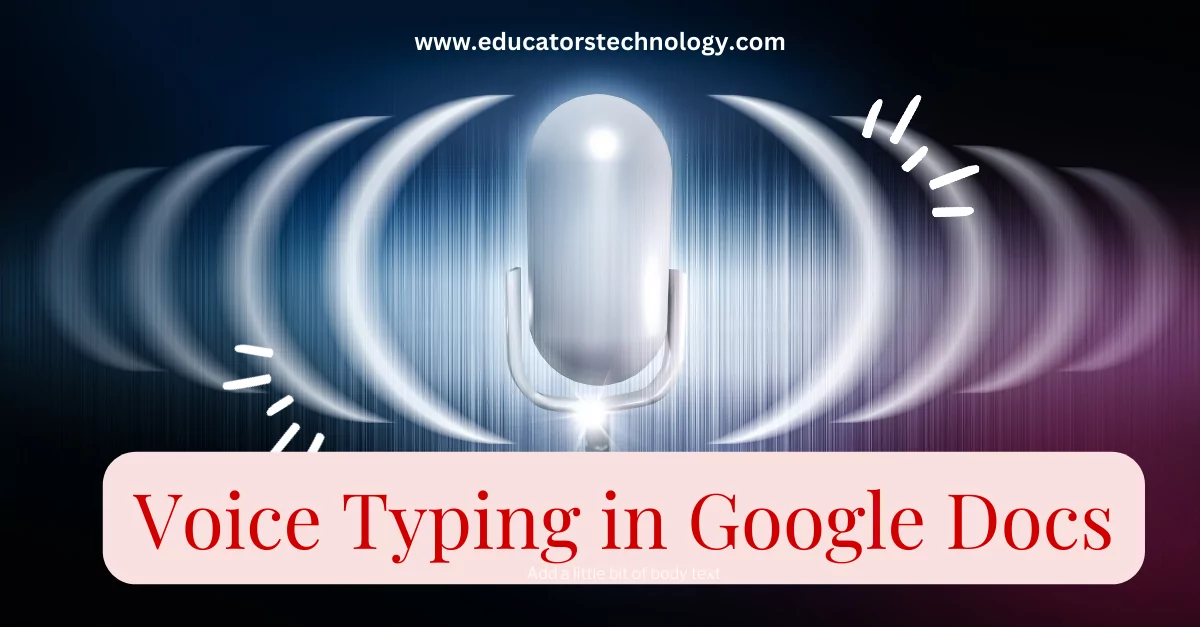
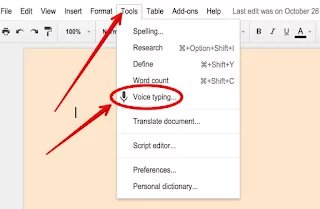
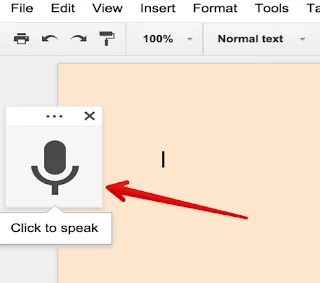
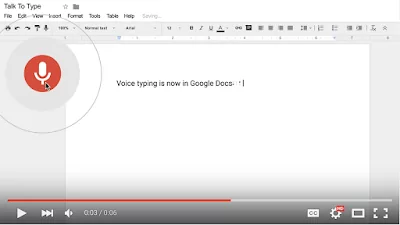
Комментариев нет:
Отправить комментарий